מדוע CCleaner Portable מועיל כשאתה מטייל ומשתמש במחשבים אישיים ציבוריים
Windows 10 מטהר גיבור / / March 17, 2020
עודכן לאחרונה ב

מחשבים ציבוריים אטים לשמצה מכיוון שקבצי זבל נערמים. CCleaner יכול לעזור לך לנקות את הזבל, לשפר את הביצועים ולהגן על פרטיותך.
מחשבים ציבוריים בבתי קפה, ספריות ובתי מלון יכולים להיות מטורפים לאט. הסיבה לכך היא שאחרי שכל כך הרבה אנשים משתמשים במחשבים ממגוון רחב של סיבות, קבצי הזבל שנערמים במערכות אלה. כל הדברים שאתה לא באמת צריך עבור CCleaner במחשב הביתי שלך, אתה צריך את זה במחשב ציבורי.
הדברים כוללים:
- נקה קבצי זבל שלא נעשה בהם שימוש שמאטים את המערכת.
- נגב את היסטוריית הדפדפן ואת כל העוגיות כדי להגן על פרטיותך.
- מנקה קבצים זמניים ומחזר סל המיועד למחיקת הרצועות שלך.
- מפחית את מספר יישומי ההפעלה כך שתוכל לאתחל ולהפעיל מהר יותר.
- פותר בעיות ברישום כך שהמערכת תפעל מהר יותר.
שים לב שכמה פונקציות CCleaner לא יפעלו על מחשב ציבורי ללא גישה מנהלית למערכת. אבל רובם יעשו זאת.
אז בואו נסתכל כיצד אתה יכול להשתמש ב- CCleaner Portable כשאתה נוסע כדי לשמור על המחשבים הציבוריים שבהם אתה משתמש יפעל מהר יותר, תוך הגנה על פרטיותך.
כיצד להתקין CCleaner
כדי להתחיל, הורד CCleaner-Portable
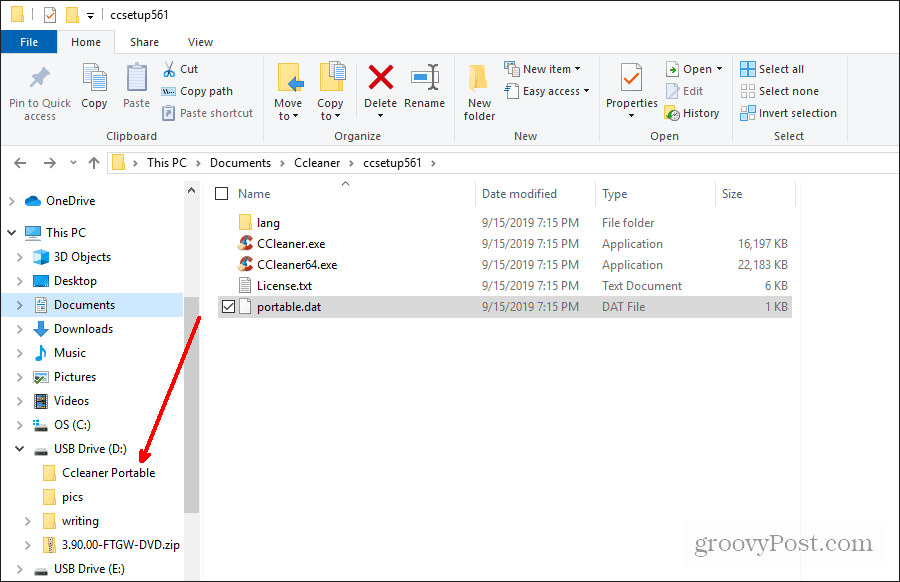
לאחר שתסיים, אתה יכול להוציא את כונן ה- USB ולקחת אותו איתך בכל פעם שאתה משתמש במחשב ציבורי כלשהו.
שימוש ב- CCleaner Portable במחשב ציבורי
כשאתה משתמש במחשב בספריה או בבית קפה אינטרנט, הכנס את כונן ה- USB שלך למחשב. פתח את סייר Windows ונווט אל הכונן.
לחץ פעמיים על גרסת ה- CCleaner התואמת את מערכת ההפעלה של המחשב בו אתה משתמש.
כדי לבדוק אם כן 32 סיביות או 64 סיביות, פתח את ה לוח בקרה, ובחר מערכת. ואז לחפש סוג המערכת שיציג אם זה 32 או 64 סיביות.
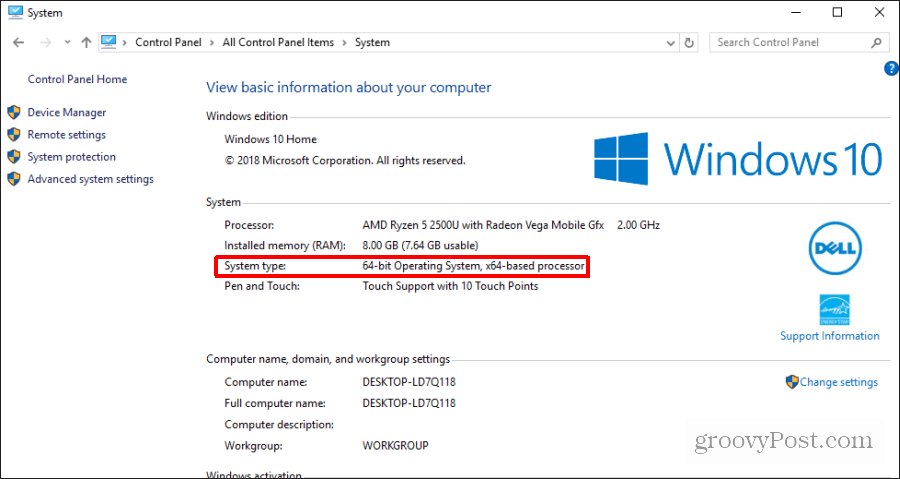
כעת לחץ פעמיים על ההפעלה CCleaner התואמת כדי להריץ אותו.
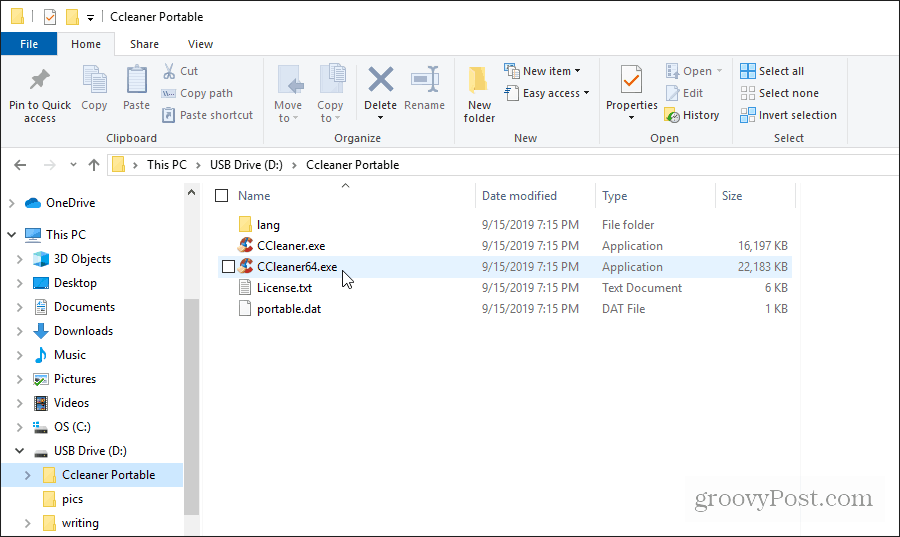
אתה יכול לבחור נתח במסך הראשי ותן ל- CCleaner Portable לחפש במערכת אזורים הניתנים לניקוי ושם ניתן לשפר את הביצועים. זוהי האפשרות הטובה ביותר שכן היא תתאים אישית את הניקוי עבור המחשב הציבורי המסוים בו אתה משתמש.
בצע ניתוח אוטומטי במחשב ציבורי
בחר את נתח על המסך הראשי כדי להתחיל. הניתוח יימשך מספר דקות בלבד. זה ייכנס לאזורים האופייניים שבהם דפדפנים מותקנים ממשיכים לעקוב אחר קובצי cookie ואיפה אפליקציות מאחסנות קבצי זבל זמניים ואחרים.
ככל שהמערכת פועלת ללא ניקוי, היא תארך זמן רב יותר.
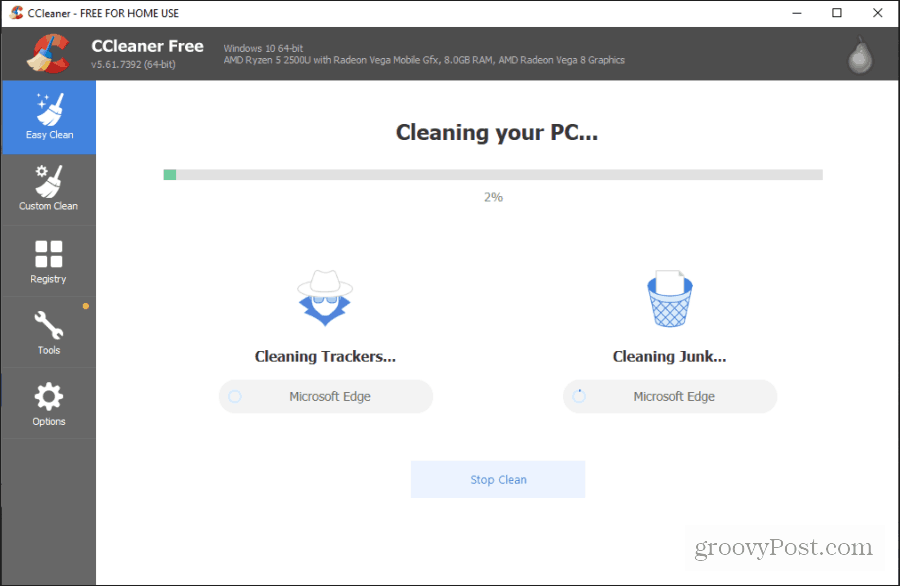
לאחר סיום הניתוח, תראה כמה קבצי tracker ו- junk נמצאו ב- CCleaner Portable. אם איש לא ניקה את המערכת זמן רב, סביר להניח שהוא ימצא אלפי קבצים.
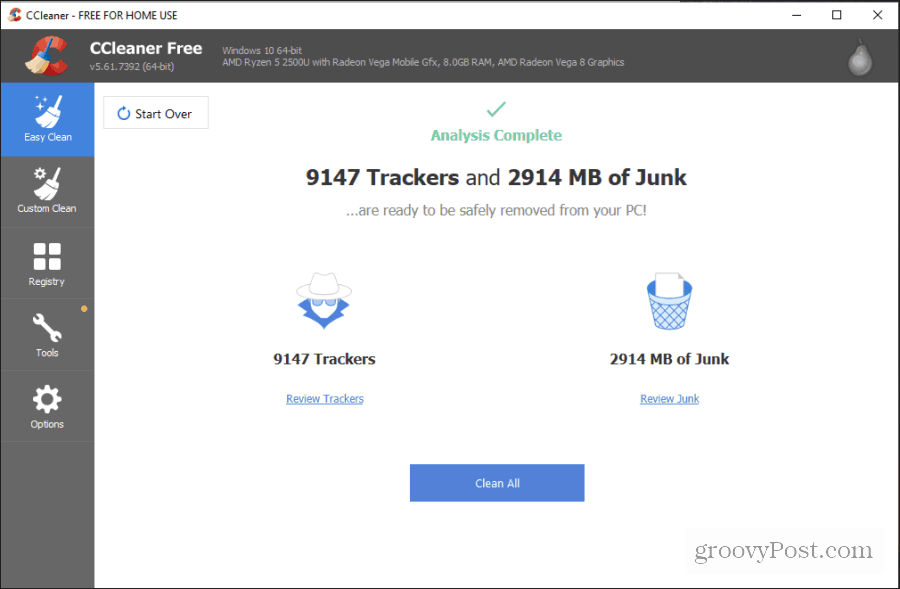
בחר לנקות הכל כדי להתחיל בתהליך הניקוי. עבור מרבית הקבצים האלה, אינך צריך להזדקק לזכויות ניהול כדי למחוק את הקבצים. לכן CCleaner לא אמור לדווח על שגיאות בזמן הניקוי.
בסיום התהליך, תראה מצב שניקוי המחשב נעשה.
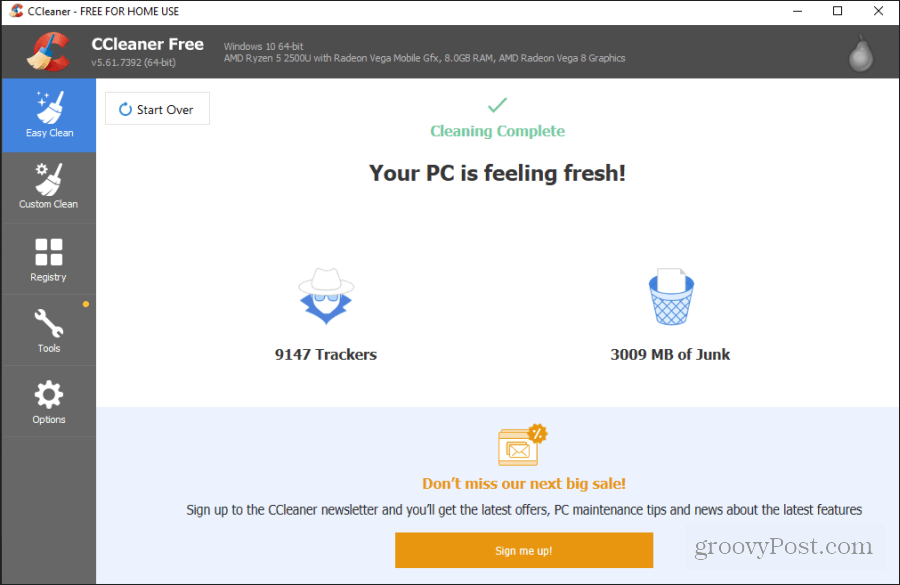
בשלב זה תוכלו לסגור את CCleaner לנייד ולהתחיל להשתמש במערכת. יתכן ותרצה לאתחל את המחשב כדי לסיים את תהליך הניקוי. על הדפדפן להפעיל מהר יותר, לעבוד עם פחות פיגור, וביצועי המערכת של המחשב צריכים להשתפר.
בצע ניקוי ידני
אם אתה משתמש מחשב מתקדם יותר, תוכל לבחור ניקוי מותאם אישית מהתפריט השמאלי כדי לבחור פריטים ספציפיים במערכת לניקוי.
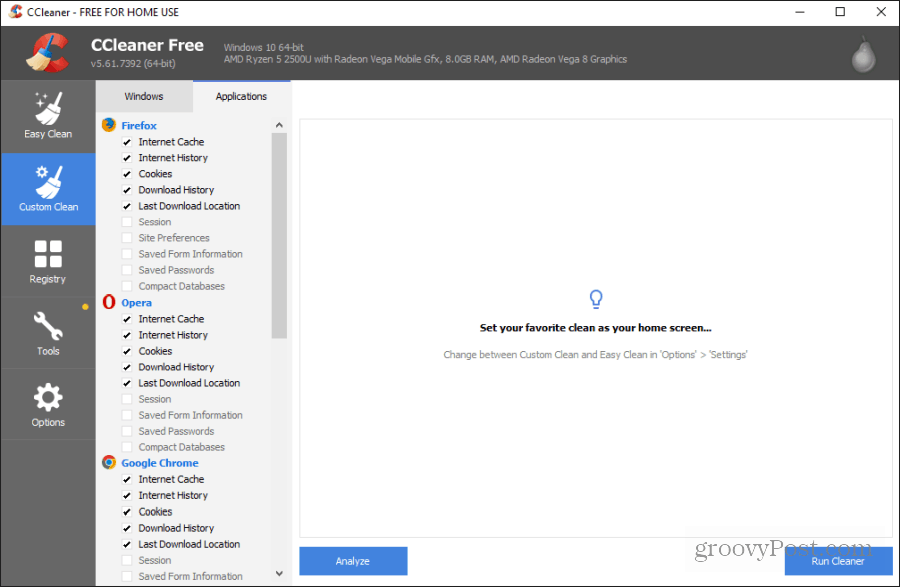
אם אתה כבר יודע איזה דפדפן או יישומים נמצאים במחשב הציבורי, אתה יכול לעבוד ברשימה זו ולבחור רק את הפריטים שאתה יודע שרלוונטיים.
חלק מהפריטים ברשימה שתרצה להתמקד בהם כדי להשפיע ביותר על הביצועים כוללים:
- מטמון הדפדפן ועוגיות
- כלי שירות של חלונות כמו MS Management Console, MS Search ו- RegEdit
- מטמון התמונות הממוזער של Windows Explorer ותפריט התחל הפעל פריטים
- סל המיחזור של המערכת, קבצים זמניים, לוח, זיכרונות dump, שברי קובץ chkdsk וקבצי יומן של Windows
אם תבחר בסמל הרישום בחלונית הניווט השמאלית, תראה רשימת פריטים אחרת שתוכל לנקות כדי לשפר את ביצועי המערכת.
בחר סרוק אחר בעיות כדי לאפשר ל- CCleaner לסרוק את הרישום כדי למצוא שגיאות.
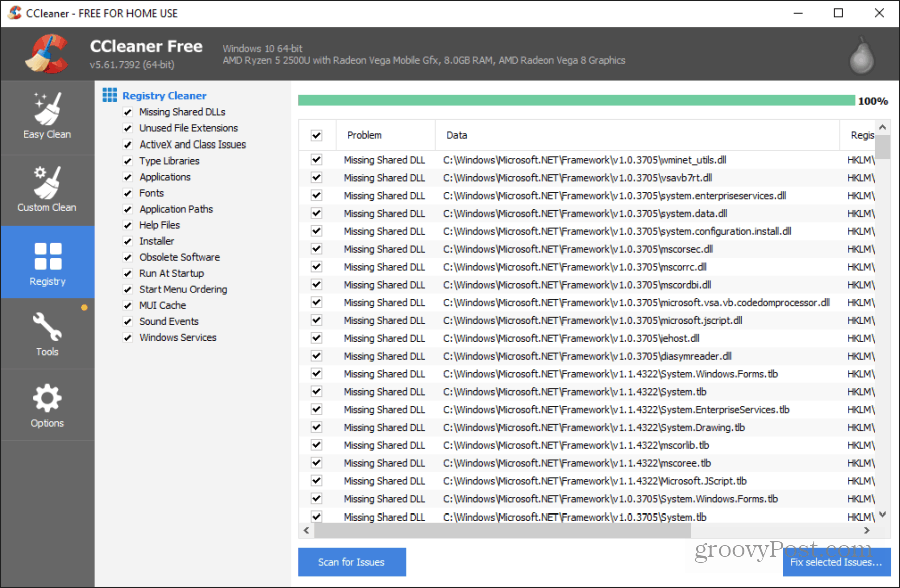
אתה יכול לבחור תקן בעיות שנבחרו לנסות ולנקות גם את בעיות הרישום. ייתכן שתכונה זו לא תעבוד במחשב ציבורי בו אין לך הרשאות מנהל. עם זאת, אם אתה חושד שכן, נסה זאת לניקוי.
אף אחד מהכלים המופיעים תחת סמל הכלים לא יועיל לך מאוד במחשב ציבורי שבו אין לך הרשאות לבצע את המשימות האלה.
לאחר שתסיים להשתמש במחשב
לאחר שתסיים להשתמש במחשב הציבורי, כדאי לנקות את המסלולים שלך כדי להגן על פרטיותך.
פשוט הפעל שוב CCleaner והשתמש ב- ניקוי מותאם אישית אפשרות. הקפד לבחור את כל אפשרויות הניקוי לדפדפן בו השתמשת במחשב.
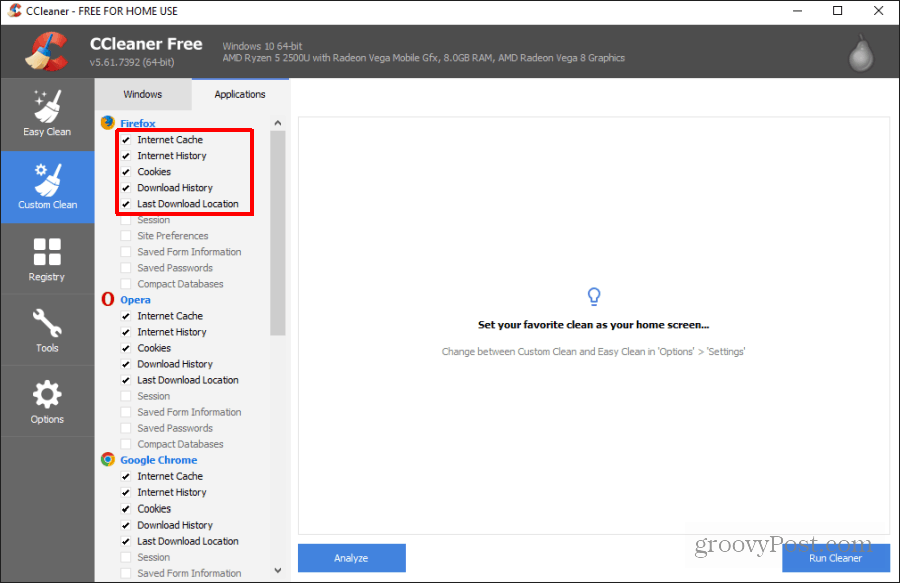
בחר "הפעל מנקה" כדי לבצע את הליך הניקוי פעם נוספת. לאחר שתסיים, תוכל לסגור CCleaner נייד, הוצא את כונן ה- USB שלך וסיים עם המחשב.
היופי להביא איתך CCleaner Portable לשימוש במחשבים ציבוריים הוא בכך שהיא אינה דורשת התקנת תוכנה לשימוש. זה עוזר לך לבצע את העבודה שלך בצורה יעילה יותר, והיא מנקה את ההיסטוריה שלך כדי להגן על פרטיותך.



